Kaip perkelti kontaktus į naują iPhone XS / XS Max / XR
2018 metai buvo nuostabūs, nes „Apple“ atnešė 3naujų aukštos klasės „iPhone“ rinkų. „IPhone XR“, „iPhone XS Max“ ir „iPhone XS“ pristatė 12 MP dvigubas kameras su „A12 Bionic“ mikroschemomis ir OLED ekranu. Spalvinga pigesnė versija yra su LCD ekranukais. „iPhone XS Max“ ir „iPhone XS“ yra dviejų skirtingų dydžių su tais pačiais techniniais aspektais. Nepaisant to, „iPhone XR“ įsigijo svarbiausius telefonus su premium klasės „iPhone“. Na, dabar, kai ruošiatės naujam pirkiniui, kad turėtumėte šias grožybes; gali būti naudinga žinoti kaip perkelti kontaktus iš senojo iPhone į iPhone XS / XS Max / XR.

Rekomenduojama: perkelkite kontaktus į naujus „iPhone XS / XS Max“ / „XR“ su „Tenroshare iTransGo“
Migruodami į naujausią „iPhone“, svarbu, kad visi kontaktai būtų perkelti ir į jį. Galite kreiptis pagalbos Tenorshare iTransGo ir perkelkite kontaktus iš seno „iPhone“ į „iPhone“„XS / XS Max“ ir tt Naudodamiesi šiuo įrankiu nenukenčiate duomenų praradimo rizikos, o pradedantiesiems vartotojams procesas yra gana paprastas. Be to, tai leidžia visiškai arba pasirinktinai perkelti atskirus failus ir duomenų tipus iš seną „iPhone“ į naują XR. Kai ieškote sprendimo, kaip atsisakyti „iTunes“, jis yra tinkamas pasirinkimas. Galite valdyti „iPhone“, kurti atsarginę kopiją ir atkurti „iPhone“ naudodami šią programinę įrangą. Jis veikia tiek „Windows“, tiek „Mac“ kompiuteriuose.
Pagrindinės „Tenorshare iTransGo“ savybės -
- Galite neribotai perkelti kontaktus, vaizdo įrašus, programos duomenis, muziką ir tt iš „iOS“ įrenginių vienu spustelėjimu be „iTunes“.
- Su „Apple ID“ įsigytą muziką galite bendrinti su kitais „Apple ID“.
- Intuityvus dizainas leidžia sklandžiai perduoti duomenis neprarandant duomenų.
- Galite pasirinktinai kopijuoti ir perkelti tekstus ir failus iš „iOS“ įrenginių naudodami „iTransGo“.
- Jis palaiko naujausią „iOS“ versiją visuose „iOS“ įrenginiuose.
Čia yra nuoseklus kontaktų perkėlimo į naujus „iPhone“, naudojant „iTransGo“, vadovas -
1 žingsnis: Įdiegę „Tenorshare iTransGo“, paleiskite jį savo kompiuteryje ir prijunkite „iPhone“. Pasitikėkite abiejų įrenginių kompiuteriu ir tada šaltiniu pasirinkite seną „iPhone“. Pažymėkite „iPhone XS / XS Max“ kaip tikslinį „iPhone“ ir paspauskite mygtuką „Kitas“ „iTransGo“ sąsajoje.

2 veiksmas: „iPhone“ bus nuskaityti ir po analizės galite pamatyti turimą „iPhone“ vietą. Bakstelėkite skirtuką „Kontaktai“ iš kairiojo skydelio ir paspauskite mygtuką „Pradėti perkėlimą“.
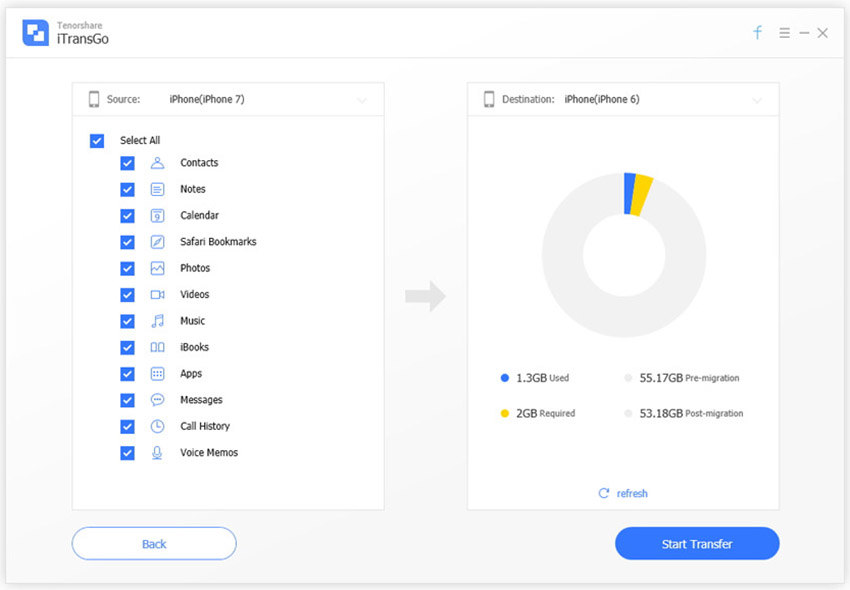
3 veiksmas: Galite pasirinkti tik norimus adresatus, kad galėtumėte perkelti, arba senasis „iPhone“ perkelia visus adresatus į naująjį „iPhone“. Spustelėjus „Pradėti perkėlimą“, procesas prasidės. Pabaigoje pamatysite „Perkėlimas baigtas!“ rodymas ekrane.

Perkelkite kontaktus į „iPhone XS / XS Max“ naudodami „iTunes“
Naudodamiesi tradiciniu „iTunes“ metodu, galite pamatytikaip perkelti kontaktus iš vieno iPhone į kitą. Čia negalėsite gauti galimybės pasirinktinai pasirinkti kontaktus, o tik sugrupuotus adresatus ir perduokite.
Pažiūrėkime, kaip perkelti kontaktus į naujus „iPhone“ naudojant „iTunes“ -
- Pirmiausia atnaujinkite „iTunes“ ir paleiskite jį į savo kompiuterį. Prijunkite seną „iPhone“ ir spustelėkite jo pavadinimą iš „iTunes“ sąsajos.
- Dabar bakstelėkite skirtuką „Santrauka“ iš kairiojo skydo ir pasirinkite parinktį „Kurti atsarginę kopiją dabar“.
- Pasirinkite „Šis kompiuteris“ ir paspauskite mygtuką „Taikyti“.
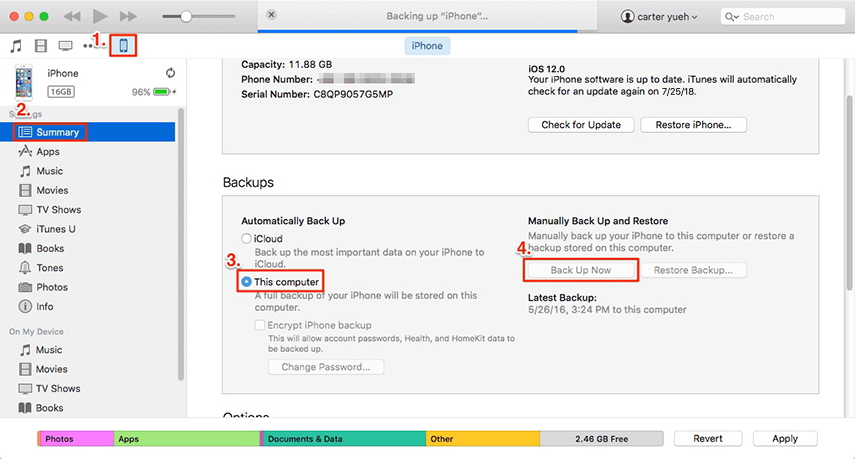
- Dabar bus visi jūsų seni „iPhone“ kontaktai„iTunes“. Dabar atjunkite „iPhone“ ir prijunkite naująjį „iPhone“ prie įrenginio. Dar kartą spustelėkite savo įrenginį, po to spustelėkite skirtuką „Santrauka“. Paskui spustelėkite „Atkurti atsarginę kopiją“, jei norite perkelti visus kontaktus iš senojo „iPhone“ į naująjį „iPhone XS“.

Kaip perkelti kontaktus į „iPhone XS“ naudojant „iCloud“
„iCloud“ yra tradicinė saugykla jūsų„iPhone“ ir kituose „iOS“ įrenginiuose yra ir daug kitų funkcijų. Galite sukurti atsarginę savo įrenginio atsarginę kopiją ir atkurti iš jo. Norėdami perkelti kontaktus iš vieno „iPhone“ į kitą, jums reikės „iCloud“ sinchronizavimo funkcijos.
Perduokite kontaktus naudodami „iCloud“ vadovą -
- Sename „iPhone“ apsilankykite „Nustatymai“> [jūsų vardas]> „iCloud“> prisijunkite prie savo „iCloud“ paskyros> „Kontaktai“.
- Naujajame „iPhone“ naršykite „Nustatymai“> „iCloud“> prisijunkite prie neseniai naudotos „iCloud“ paskyros> „Kontaktai“> „Sujungti“.
- „iCloud“ šiek tiek užtruks, kol sinchronizuosite ir sujungsite kontaktus. Tokiu būdu seni „iPhone“ kontaktai perkeliami į naujus „iPhone“.

Išvada
„Tenorshare iTransGo“ yra įrankio perlas. Nesvarbu, ar tai sinchronizuoja kontaktą tarp „iPhone“, ar perduoda duomenis pasirinktinai, jis gali tai lengvai atlikti. „ITunes“ visas kontaktų rinkinys nukopijuojamas ir nėra atrankinio duomenų perdavimo galimybės. „ICloud“ jūs negalėsite perkelti be patikimo „Wi-Fi“. Pasenusi „iTunes“ gali sugadinti perkėlimo procesą ir perrašyti esamus duomenis. „ITransGo“ nereikia interneto / „Wi-Fi“ ir neperrašo esamų duomenų. tiksliniame „iPhone“.









